怎样打开电脑键盘 win10自带的键盘如何打开
更新时间:2024-03-30 16:43:53作者:xiaoliu
如今电脑已经成为我们日常生活中不可或缺的工具之一,作为电脑的主要输入设备之一,键盘在我们使用电脑时起着至关重要的作用。而对于使用Win10操作系统的用户来说,系统自带的键盘更是一项非常实用的功能。怎样打开电脑键盘呢?在Win10系统中,打开自带的键盘非常简单,只需几个简单的步骤即可实现。接下来让我们一起来了解一下Win10自带键盘的打开方式吧!
方法如下:
1.首先右键点击右下角的时间,如下图所示
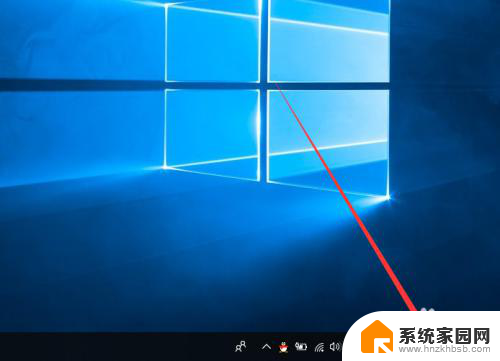
2.然后选择显示触摸键盘按钮,如下图所示
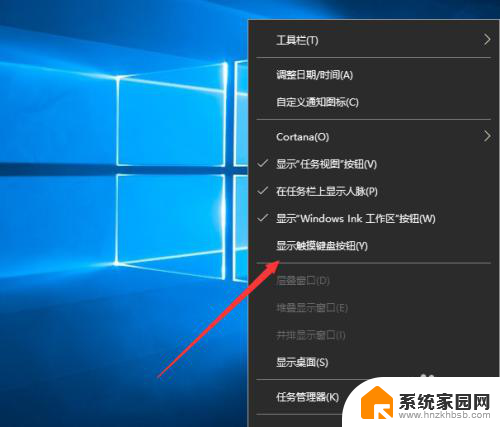
3.接下来在右下角就出现了一个小键盘,点击它
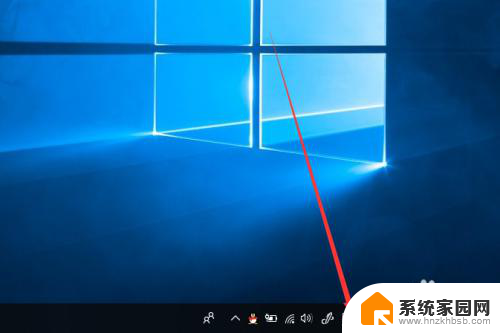
4.然后就出现了小键盘了,如下图所示

5.你可以直接点击小键盘上的内容,如下图所示
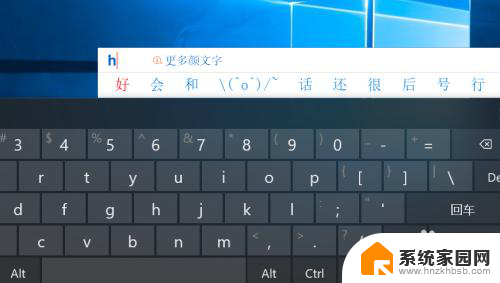
6.另外你还可以点击windows轻松使用下面的屏幕键盘
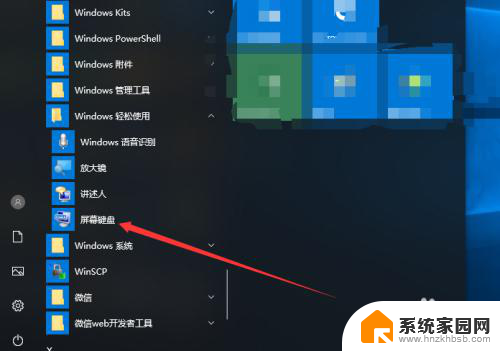
7.最后也可以打开一个键盘,如下图所示
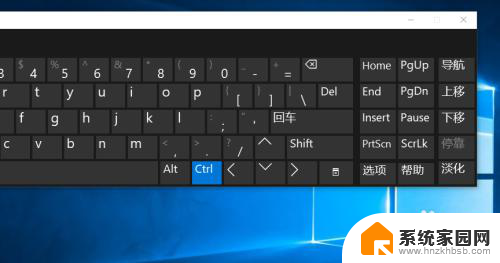
以上就是如何打开电脑键盘的全部内容,如果遇到这种情况,你可以按照以上操作进行解决,非常简单快速。
怎样打开电脑键盘 win10自带的键盘如何打开相关教程
- win10打开笔记本自带键盘 Win10自带键盘的位置在哪里
- 电脑怎样打开软键盘 win10系统打开虚拟键盘的方法
- 键盘打开设置 win10中打开设置界面的键盘快捷键是什么
- windows10登录界面打开软键盘 Win10中的软键盘如何设置
- win虚拟键盘快捷键 win10虚拟键盘打开的方法
- 怎么关掉笔记本的键盘 win10如何关闭笔记本自带键盘
- win10不小心打开了快捷键 win10键盘功能键变成快捷键如何恢复
- win10按键盘自动开机 WIN10关机后敲击键盘无法开机的处理办法
- win10显示软键盘 win10系统触摸屏打开软键盘的方法
- win10怎么禁用笔记本键盘 如何在win10上禁用笔记本自带键盘
- win十电脑为什么新建不了文件夹 win10桌面右键无法新建文件夹解决方法
- uefi怎么备份win10系统 如何创建Win10系统备份
- windows输入法切换快捷键设置 Win10输入法切换快捷键Shift修改方法
- windows10从哪看显卡 笔记本电脑显卡信息怎么查看
- win10桌面图标边框 电脑桌面边框颜色修改
- windows10开机进入安全模式快捷键 win10安全模式进入教程
win10系统教程推荐
- 1 windows输入法切换快捷键设置 Win10输入法切换快捷键Shift修改方法
- 2 windows10从哪看显卡 笔记本电脑显卡信息怎么查看
- 3 windows10开机进入安全模式快捷键 win10安全模式进入教程
- 4 win系统激活时间 win10怎么看系统激活时间
- 5 如何更改windows10开机密码 笔记本开机密码如何修改
- 6 win10怎么找自动下载的流氓软件 win10搜索程序的方法
- 7 win10怎么允许防火墙 怎么设置防火墙允许特定IP地址
- 8 win10电脑密码忘记怎么办破解 笔记本电脑登录密码忘记了怎么办
- 9 window10系统怎么调字体大小 笔记本怎么调整字体大小
- 10 笔记本win10wifi不可用 笔记本连接不上公共场所的无线网络怎么办